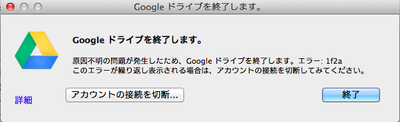PC不具合日記 > 不具合日記
不具合日記
パソコンをシャットダウンすると直後に自動的に再起動する
Windows7 マウスコンピュータ SPR-I640W7P15K-SP
PCをスタート⇒シャットダウンすると、電源が落ちるが数秒後に再起動してしまう。
タイムスケジューラなどを調べたが違った。
これで一応直った模様。
2017.01.23掲載
Twitterのプロフィール画像を設定できない
【環境】
OS: Windows7 Professional SP1
ブラウザ:Chrome
【症状】
Twitterのプロフィール画像を設定しようとしても、
写真をアップロード出来ない
PCからブラウザでTwitterを開き、「プロフィールの編集」をクリックして
「プロフィール画像を変更」をクリック
「写真をアップロード」をクリックしてアップロードする写真を選択するが、
写真が表示されず、「適用」ボタンがクリック出来ない
【対処】
セキュリティソフトのESET Smart Secutiryのファイアウォールを解除してみたらアップロードできた。
タスクバーの「ESET Smart Secutiry」のアイコンをクリックし、
「ファイアウォールを一時的に無効にする」をクリック。
「10分間」等適当なものを選択し、Twitterで画像をアップロードした。
2016.03.28掲載
DELLのPC起動時にバッテリーのエラーメッセージが表示される
【環境】
OS: Windows7
機種: Dell Latitude 3540
【症状】
PC起動時に、黒画面で「this battery is temporarily disabeled」というメッセージが表示される。
F1を押せば起動でいるが、毎回表示されてうっとおしい。
【対処】
Dellのサポートサイトから最新BIOSをインストールしたら直った。
不具合の出ていたPCのBIOSはバージョンA06で、A10をインストール。
■手順
(1) DELLのサポートサイトにアクセス
(2) PC背面に貼ってあるシールに記載されている「サービスタグ」をサポートサイトに入力。(他の方法でも可)
(3) 左メニューから「ドライバおよびダウンロード」をクリック。
(4) 「BIOS」をクリックして、「Dell Latitude 3540 System BIOS」の「ファイルのダウンロード」をクリックしてファイルを保存。
(5) ダウンロードされたファイルを実行。
他のアプリケーションはすべて閉じておく
(6) メッセージに従って進め、再起動して完了。
2015.12.08掲載
Windows7のバックアップでエラーが出て設定を保存できない
【環境】
OS:Windows7 Professional SP1 64bit
【症状】
Windows標準のバックアップツールで設定を変更しようとすると、
エラーが出て保存できない。
エラー内容は
「別のトランザクションで使用するために予約されている名前を関数で使用しようとしました(0x80071A90)」

【対処】
セキュリティソフトのESETを使用していると、上記のエラーが出る模様。
(参考)Windows バックアップ設定をおこなう際にエラー(0x80071A90)が発生する
このページに記載の手順に従ってリアルタイム保護を無効にしてからバックアップの設定を変更。
【リアルタイムファイルシステム保護を無効にする手順】
ESET製品の基本画面を開きます。
[設定]をクリックします。
コンピュータのリアルタイムファイルシステム保護の「有効」をクリックします。
間隔のプルダウンより、[再起動まで無効にする]を選択します。
[OK]ボタンをクリックして、設定ウインドウを閉じます。
※ バックアップ設定完了後、上記手順で無効にした設定を有効に戻して下さい。
2015.11.10掲載
突然プリンタが消えて印刷できなくなった
【環境】
OS:Windows7 Home edition
【症状】
いつも使っていたプリンタが消えて印刷できなくなった。
プリンタを追加しようとすると「プリンターの追加を開けません。ローカルの印刷スプーラー サービスが実行されていません。」とのエラーメッセージが表示される。
【対処】
スタート→「プログラムとファイルの検索」欄に「サービス」と入力して、「サービス」を起動。
一覧から「Print Spooler」を確認すると、「状態」が空欄になっている。
ダブルクリックしてプロパティを開き、「サービスの開始」欄の「開始」ボタンをクリックする。
すると「Print Spooler のサービス開始時、エラー1068 依存関係サービス又はグループを起動できませんでした」とのエラーが表示される。
Googleで検索したところ、以下URLに解決方法が複数掲載されていた。
(Solved) Print Spooler Error 1068 - The Dependency Service Can't Start
ただ、システムの復元をやったほうがてっとり早いっぽいです。
Windows 7でシステムを復元する方法(121ware.com)
2015.06.24掲載
hotmailにipアドレスがブラックリスト登録された場合の対処
多数のメールアドレスを提供しているサーバを運営されている方から。
ユーザからhotmail宛にメールが届かないとの情報。
メールのエラーメッセージは以下のとおり。
550 SC-001:
ポリシーを理由にメールが Outlook によって拒否されました。拒否された理由は、メールの内容が迷惑メールの特徴に似ていることか、IP/ドメインの評価に関連している可能性があります。電子メールまたはネットワーク管理者のどちらでもない場合は、電子メールまたはインターネット サービス プロバイダーに連絡して支援を依頼してください。
どうも送信元サーバのipアドレスがブラックリスト登録されて、拒否されているようです。
ブラックリストから外してもらえば良いのですが、
マイクロソフトのサイトが移転しているようで、なかなか解除申請フォームのURLが見つからない。
この掲示板に載ってた情報によると、2015年6月現在、以下のURLがそれっぽい。
Request that a user, domain, or IP address be removed from a block list after sending outbound spam
https://technet.microsoft.com/en-us/library/dn458545(v=exchg.150).aspx
これによると、パートナーのブラックリストを利用しているので、そっちから解除せよとのことみたいです。
URIBL
https://admin.uribl.com/?section=lookup
SURBL
http://www.surbl.org/surbl-analysis
Spamhaus (SBL, XBL, PBL)
http://www.spamhaus.org/lookup/
invaluement
http://dnsbl.invaluement.com/lookup/
Phishtank
http://www.phishtank.com/
2015.06.09掲載
LogicoolのSetPoint、エラーが出て使えない。
【環境】
OS: WIndows7 Professional 64bit SP1
SetPoint 6.65
【症状】
ロジクールのSetPointをインストールし、アプリを立ち上げると「このアプリケーションのサイドバイサイド構成が正しくないため、アプリケーションを開始できませんでした。詳細については、アプリケーションのイベントログを参照するか、コマンドラインツールsxstrace.exeをご使用ください。」というエラーが表示され、起動できない。
【対処】
C++ランタイムパッケージがインストールされていないため、エラーが発生するらしい。。
Microsoft Visual C++ 2008 SP1 再頒布可能パッケージ (x64)をインストールして再度立ち上げたところ正常に起動した。
2015.04.05掲載
iTunesからAirPlayで再生できない
【環境】
OS: WIndows7 Home
音楽再生ソフト:iTunes
【症状】
デスクトップPCに入れたiTunesからAIr Playを使ってAirMac Expressから音楽を再生していたのだが、ある日から再生できなくなった。
他のPCからは再生できる。
【対処】
デスクトップPCにインストールされていた、セキュリティソフト「ESET Smary Security 6」のファイアウォールにより、AIrPlayの通信がブロックされていた。
ESET Smary Security 6のパーソナルファイアウォール設定でiTunesの通信を許可して解決。
2015.04.01掲載
WordPressの画像の編集画面でプレビューが表示されない
【症状】
WordPressを導入しているサイトで、アップロードした画像をWordPress上から編集しようとすると、プレビュー画像が表示されない。
【環境】
WordPress: 4.1
【対処】
Googleで検索してもあまり情報はなかった。
まず「画像プレビュー部分はAjaxを使っているので、セキュリティソフトが原因では?」という書き込みがあったので、オフにしてみたが、効果なし。
WordPressの英語版のサポートサイトで、functions.phpの空白行の問題という書き込みがあったので、試したところ解決した。
具体的には
funcions.phpで、以下のようにPHPで書かれていない部分に空白行があったら削除する。
■変更前
■変更後
【参考】
"Edit Image" - image does not show up...
https://wordpress.org/support/topic/edit-image-image-does-not-show-up
2015.03.09掲載
iPhoneで送信者・件名・本文のないメッセージを受信する
【環境】
スマートフォン:iPhone5s
OS:iOS7.1
アプリ:標準メールアプリ
【症状】
メールサーバの乗り換え後、メールアカウントの設定変更をしたところ
「送信者なし」「件名なし」「このメッセージには本文がありません」
というメッセージを複数受信した。
タップしても内容は表示されない。
削除もできない。
【対処】
メールアプリの再起動で解決しました。
iOS7の場合はホームボタンをダブルタップして、メールアプリを上にフリックしてアプリを終了。その後もう一度アプリを立ち上げると変なメールが消えてました。
2014.05.28掲載
VistaでInternetExplore8にアップデートできない
【環境】
OS: Windows Vista(SP不明)
ブラウザ:Internet Explorer7
【症状】
ウェブを閲覧中に、このブラウザでは対応していない・・等々のメッセージが表示されるようになった。そこでインターネットエクスプローラを8にアップグレードしようとすることに。
ファイルのダウンロードして、手順を進めていくと、最後に
「Internet explorer8はこのオペレーティングシステムではサポートされていません」
とのメッセージが表示されてインストールできない。
【対処】
IE8をやめてIE9をインストール。
IE9は以下からダウンロードできる。
http://www.microsoft.com/ja-jp/download/internet-explorer-9-details.aspx
アップグレードしましょうというメッセージを出しておいて、インストールできないって感じ悪いですね。
それにしてもVistaは不具合多い気がします。
2014.05.27掲載
iPhone5のスリープボタン無償交換をしてみた
【環境】
スマートフォン:iPhone5
【症状】
スリープボタンが反応しない
机の角とかにおもいっきり押し付けたら反応する。
ITmediaニュース「Apple、一部のiPhone 5でスリープボタン無償交換へ」
という記事にあるように、2013年3月以前に製造されたiPhone5に不具合があった模様で、
無償交換してくれます。
対象の端末かどうかはアップルのサポートページにシリアル番号を入力すると確認できます。
対象の場合は、取扱店に持ち込むか、送料無料のピックアップ修理を申込みます。
私の場合は、取扱店に持ち込みました。
データ消去やらテストやらで、窓口で30分以上かかりました。
平日だったので待ち時間なしだったのですが、休日に行く人は相当時間の余裕をもって行ったほうがいいかもしれませんね。
前にもiPhoneは修理に出したことがあるのですが、そのときは即日窓口で交換でした。
今回のスリープボタンの修理は、名目通り「修理」で交換ではないそうです。
そのため、どっかに発送されるので、1週間ぐらいかかるとのことでした。
窓口の人も「交換じゃなくて修理なんや~」と面食らったそうです。
交換なら新品になるのでちょっとお得かも、と思ったのですが、
スリープボタンの交換のみのようです。
修理期間中は代替機を貸してもらえます。
私はiPhone5 32GBを修理に出したのですが、代替機は16GBでした。
32GBは貸してくれないんですね・・。(別に困りませんが)
修理に出す人は、
(1)iTunes等でバックアップをとっておく
(2)「iPhoneを探す」をオフにしておく
しておく必要があります。
修理に出すときに窓口でデータは全消去されますので、
(1)は修理後にデータを戻すため当然必要なのですが、
(2)を忘れる人が多いみたいです。
窓口で待っている間、隣の席の人が2人ぐらい「iPhoneを探す」ができなくて困ってました。ふたりともAppleIDのパスワードがわからなかったみたいです。
パスワードがわからなくてアプリをどうやって入れてるんだろうと不思議に思ったのですが、意外とアプリ入れないのかもしれませんね。
「iPhoneを探す」は「設定」⇒「プライバシー」⇒「iPhoneを探す」でオフにできます。
2014.05.20掲載
添付ファイル付きのメールが送信できない
【環境】
OS:Windows XP Professional SP3
メールソフト:OutlookExpress
【症状】
添付ファイル付きのメールを送信しようとすると、エラー表示され、送信できない。
テキストのみのメールは送信できる。
宛先は特定のメールアドレスではなく、すべての宛先で起こる。
添付ファイルの要領は数10KB程度の小さいものでもダメ。
【対処】
「送信済み」アイテムのメールを削除。
OutlookExpressは受信トレイ等の各フォルダの容量が2GBを超えると不具合を起こすので、
それが原因のようです。
XPもサポート切れですが、XPにおまけで付いているOutlookExpressは古すぎるのでそろそろ別のメールソフトに変えて欲しいところ。
2014.05.02掲載
添付ファイルが削除され相手に届かない。
【環境】
送信元メールソフト:Outlook 2010
受信先メールソフト:Windows Liveメール
【症状】
エクセルファイルをメールに添付して送信すると、相手に届いたときに添付ファイルが削除されて見れない。
【対処】
相手先のメールソフトで添付ファイルが削除されて見れないので、ウェブメールで見てみたら、zipファイルが添付されていた。
ダウンロードして解凍してみると、winmail.datとういファイルが1つ出てきた。
winmail.datは中身が見れない。
以前の記事のとおり、gmailに転送したら中身は見れる。
どうもOutlookを使っているとこの手の不具合が出る模様。
送信元に以下の手順を実施して、改善してもらう。
初心者でもわかる! Outlook 添付ファイルのトラブル対処法 : 送信トラブル 4
http://support.microsoft.com/KB/2698215/ja
2014.02.18掲載
Dreamweaver CS4で起動時に「この製品のライセンシングが動作していません。」 で起動できない
【環境】
OS:Windows Vista
Adobe Dreamweaver CS4
【症状】
DW起動時に「この製品のライセンシングが動作していません。」とのメッセージが表示され、起動直後にアプリケーションが終了する。
エラー番号は「150:30」
【対処】
Adobe公式サイトの復旧手順で直りました。
http://helpx.adobe.com/jp/x-productkb/global/cpsid_83128.html
◆手順[スタート] メニューから [コンピュータ] を選択します。
[整理] メニューから [フォルダと検索のオプション] を選択します。
[表示] タブを選択し、[すべてのファイルとフォルダを表示する] のチェックを選択します。
[共有ウィザードを使用する(推奨)] のチェックをはずします。
[OK] をクリックします。
アクセス権を初期化するフォルダの上位フォルダを開きます。
例: 「C:\Program Data\FLEXnet」フォルダのアクセス権を初期化する場合は、「C:\Program Data」フォルダを開きます。
対象フォルダを右クリックし、[プロパティ] を選択します。
[属性] セクションで、[読み取り専用] のチェックをはずします。
[適用] をクリックします。確認のメッセージが表示された場合は、[変更をこのフォルダ、サブフォルダおよびファイルに適用する] が選択されていることを確認し [OK] をクリックします。
[セキュリティ] タブを選択します。
[Administrators] と [SYSTEM] の両方が表示され、どちらも [フルコントロール] にチェックが入っているか確認します。チェックが入っていない場合、以下の操作を行います。
a. [グループ名またはユーザー名] セクションで [編集] ボタンをクリックします。
※ [ユーザーアカウント制御] ダイアログボックスが表示されたら [続行] をクリックします。
b. [Administrators] と [SYSTEM] の両方で[許可]列の[フルコントロール] にチェックを入れます。[拒否]列にチェックが入っている場合は、チェックをはずしてください。
[<グループまたはユーザ名> のアクセス許可] セクションで [詳細設定] ボタンをクリックします。
[所有者] タブを選択します。
[編集] ボタンをクリックします。
※ [ユーザーアカウント制御] ダイアログボックスが表示されたら [続行] をクリックします。
[所有者の変更] セクションで、[Administrators] を選択します。
[サブコンテナとオブジェクトの所有者を置き換える] にチェックを入れ、[OK] をクリックします。
Windows セキュリティの確認メッセージが表示されたら [OK] をクリックします。
[アクセス許可] タブを選択します。
[編集] ボタンをクリックします。
※ [ユーザーアカウント制御] ダイアログボックスが表示されたら [続行] をクリックします。
[すべての子孫の既存の継承可能なアクセス許可すべてを、このオブジェクトからの継承可能なアクセス許可で置き換える] にチェックを入れます。
[OK] をクリックし、Windows セキュリティの確認メッセージが表示されたら [はい] をクリックします。
[OK] をクリックし、セキュリティダイアログボックスが表示されたら [OK] をクリックします。
[OK] をクリックし、開いているすべてのダイアログボックスを閉じます。
アプリケーションを起動します。
2014.02.04掲載
ノートパソコンが異常に遅い(ビジネスセキュリティ)
2014.01.27掲載
ズボンにこびついたガムをきれいに落とす方法




2013.11.27掲載
メール添付の上限サイズの添付ファイルが送れない
メールボックスの添付ファイルの最大容量が5MBなので、
4.9MBぐらいのサイズのファイルを添付ファイルとして送ったら容量オーバーでエラーメールが返ってきた。
メールの仕様による。
添付ファイルは送信時にテキスト形式に変換されて送信され、(BASE64エンコード)
その際、ファイルの容量が元のサイズの138%になってしまう。
2013.11.26掲載
iOS7でChromeが使いものにならない
【環境】
スマートフォン:iPhone5
OS:iOS7
【症状】
iPhoneをiOS7にアップグレード後、Chromeブラウザが正常に動作しない。
検索まではできるが、結果一覧にリンクをタップしても反応なし。
URLをダイレクトに入力しても、反応なし。
アプリを終了したり、iPhoneを再起動したりしてみても改善しない。
2013年10月9日現在
対処しようがないので、Chromeのアップデートまで我慢してsafariを使うしかなさそう。
2013.10.09掲載
Windows LiveメールでGmail送信時にエラーが表示される
【環境】
OS:WIndows8
メールソフト:Windows Liveメール
【症状】
Gmailアカウントでのメール送信時に以下の様なエラーが表示される。
--------------------
不明なエラーが発生しました
件名 ''
サーバー:'smtp.gmail.com'
Windows LiveメールエラーID:0x800CCC0B
プロトコル:SMTP
ポート:465
セキュリティ(SSL):はい
--------------------
Googleで検索したら、Windows Liverメールではないけれど、gmailの差出人名とメールソフトの差出人名が一致しないというのが載っていた。試してみてけど、なおらず。
参考
http://blog.goo.ne.jp/f6a_k6a/e/846133d8c624660aa746617d7e436223
2013.08.29掲載
iPhoneからFacebookにコメントできない
【環境】
iPhone5
【症状】
Facebookアプリで投稿に対してコメントしても、コメントが反映されない。
【対処】
いろいろやってダメでしたが、
アプリを削除して、再度インストールしたら直りました。
消し方は、①Facebookアイコンを長押し、②アイコンの右上の出てくる×マークをタップ、③メッセージが出てくるので、削除をすすめる。という感じです。
2013.08.23掲載
スパイウェアがどうのとかいう警告がしょっちゅう出てうっとおしい
【環境】
OS:WindowsXP
ブラウザ:Internet Explorer8
【症状】
PCで作業していると、ポップアップで「スパイウェアに感染しています」のような警告がしょっちゅう出てくる。クリックしても何も起きない。
実害はないけど、しょちゅう出てくるのでうっとおしい。
【対処】
どうも何かのフリーソフトをインストールした後にこのような警告が表示されるように鳴った模様です。
確認したところ、Googleのホームページを表示してみたら、下の方に警告バナーが出てきたり、ブラウザとは別ウインドウで画面下からにょきっと警告ウインドウが出てきました。
毎回出てくるわけではなくて、出てきたり出てこなかったり。
ポップアップしてきたウインドウのプロパティを見たら
「http://ad.yieldmanager.com」というURLだったので、Google先生に聞いたら、
色々と情報が引っかかりました。
ウイルスとかスパイウェアではないみたい。
で、消し方ですがまず、
(1)「ツール」⇒「インターネットオプション」⇒「プライバシー」⇒「サイト」で、
「Webサイトのアドレス」に「yieldmanager.com」を入れて「ブロック」。
(2)次にCookieを消す。
①「ツール」⇒「インターネットオプション」⇒「設定」⇒「ファイルの表示」
②「yieldmanager」で検索して引っかかった「cookie:」ではじまるファイルを削除。
全部消しても問題無いと思う。
③もし削除できなければブラウザの「セーフティ」⇒「閲覧の履歴の削除」
④「お気に入りWebサイトデータの保持」チェックを外し、「cookie」にチェックを入れて「削除」。
他のサイトのcookieも全部消えるかもしれませんが、別に消しても問題無さそうだったし、調べるのが面倒だったので全部消しときました。
以上で、いまのところポップアップは出ないようになってます。
2013.08.20掲載
イーモバイルで特定のホームページにつながらない
OS:Windows XP
イーモバイル端末:GP02
イーモバイルのGP02をUSBでノートパソコンに接続。
メールを送受信するとサーバが見つからないというエラーが出て受信できない。
繋がらないサーバ名のホームページにアクセスしてもエラーで開けない。
GoogleパブリックDNSを参照すると解決できた。
(2)「ローカルエリア接続」(イー・モバイルを使用しているネットワーク)を
右クリックし、「プロパティ」
(3)「この接続は次の項目を使用します」欄から一番下の「インターネットプロトコル(TCP/IP)」をクリックし、「プロパティ」
(4)「全般」タブで「次のDNSサーバーのアドレスを使う」にチェックを入れ、
「優先DNSサーバー」に「8 8 8 8」、
「代替DNSサーバー」に「8 8 4 4」を入力し、「OK」
2013.04.09掲載
Facebookページの住所がエラー表示される
【症状】
Facebookページの「基本データの編集」で「町名・番地」に正しい住所を入力しているにも関わらず、「住所が特定できませんでした」というエラーメッセージが表示される。
【対処】
「町名・番地」にも市区町村名を入れた住所を記入する。
「町名・番地」欄の上に「市区町村」欄があるので、市区町村名を省略して入力するのかと思ったら、「町名・番地」には住所全部を入力する必要がある模様。
2013.01.24掲載
iPhone5通話できない
【環境】
iPhone5(au)
【症状】
電話をかけようとすると、呼び出し音がならず、30秒程度経つと
「接続できませんでした」とのメッセージが表示されて電話できない。
こちらに電話を掛ける場合でも相手が同様になる模様。
電波は入っている地域。
インターネットもつながらない。
稀に通話できるときもあるが、通話が突然切断され、「接続できませんでした」のメッセージが表示される。
通話が途切れるのは数日前から発生していた。
【対処】
auショップに行って対応方法を聞いてみました。
(1)電源を落とし、SIMカードを抜き差ししてから電源を入れ直す。
(2)ホームボタンを2度押しして表示されるアプリを削除。
(アプリを長押ししてxボタンをタップ)
(3)設定のリセット
「設定」→「一般」→「リセット」→「すべての設定をリセット」→
アラートが出てくるので赤い「すべての設定をリセット」ボタンをタップ
今回は1、2では改善されず3の方法で直りました。
3の場合、電話帳やアプリなどのデータは消えませんが、無線のパスワードやアラームの設定、壁紙の設定などは削除されますのでご注意を。
これらの方法で直らない場合は、auショップではなくappleでの修理対応になるようです。
2012.11.30掲載
送信ボタンを押した時にメールが送信されない
【環境】
OS:Windows XP Professional SP3
メールソフト:Outlook 2010
【症状】
社内の特定のメールアドレスからのメールが遅れて届くということだったので、
詳しく状況を調べてみると、
送信ボタンを押した時にメールが送信されておらず、
「送受信」を押した時もしくは定期的なチェックのタイミングで送信されていた模様。
【対処】
「ファイル」タブ→左メニューから「オプション」→「詳細設定」→
「送受信」欄の「接続したら直ちに送信する」にチェックを入れる。
これで送信ボタンを押すと即メールが送信されるように。
2012.11.22掲載
「コンピュータをロックしています」画面が出たままで操作できない
【環境】
Windows7 Professional
【症状】
メールソフトを触っていたら突然「コンピュータをロックしています」という画面に切り替わり、
何も操作できない。
PCの電源を長押しても反応なし。
【対処】
対処方法を5分ほど調べている間に、ログイン画面が表示されました。
気長に待てばいいだけだったのか?
待って直らない場合は
1)Windowsキー+Lでログイン画面を表示してみる。
2)電源ボタン長押し
3)電源ケーブル引っこ抜く
という対処になるかな。
2012.06.19掲載
ネットワークに繋がらない
【環境】
OS:Windows XP
【症状】
LANのHUBを新調したところ、ネットワーク、インターネットに繋がらなくなった。
スタート⇒名前を指定して実行で「cmd」でコマンドプロンプトを起動し、
「ipconfig」と撃ちこんでみたところ、
「Windows IP Configuration」と表示されるだけで何も表示されない。
【対処】
スタート⇒マイネットワーク⇒ネットワーク接続で、
「ローカルエリア接続」が無効になっていたため、
アイコンを右クリックして「有効にする」を選択したら直りました。
2012.06.07掲載
会社のメールをiPhoneで受信したら迷惑メールだらけになった
【環境】
デバイス:iPhone 4s
OS:iOS5.1
メールソフト:標準アプリ
【症状】
会社から配布されているメールアドレス(usename@*****.co.jp)を
iPhoneの標準メールアプリに登録したところ、
迷惑メールが大量に受信するようになってしまった。
普段使っているデスクトップPCは、ウイルス対策ソフトの迷惑メール対策機能で迷惑メールは自動的に振り分けられている。
【対処】
iPhoneの標準メールアプリには、迷惑メール対策がない。
デスクトップの迷惑メール対策は、メールサーバからメールを受信した後に実行されるので、
iPhoneの対策には使えない。
他にも色々方法があると思いますが、
Gmailを利用することにしました。
会社のメールをGmailに受信させて、iPhoneではGmailを受信するようにします。
Gmailはデフォルトで迷惑メール対策が施されているので、迷惑メールは来なくなります。
【設定方法】
(1)Gmailのアカウントを作成
(2)右上の歯車マークをクリックし、<設定>
(3)「アカウントとインポート」タブをクリックし、「メールアドレスを追加」
指示に従ってアカウント情報を入力。
(4)iPhoneで会社用のメールアドレスを削除し、作成したGmailアカウントを登録する。
2012.05.07掲載
デスクトップからゴミ箱が消えた
【環境】
OS:Windows Vista Business SP2
【症状】
デスクトップからゴミ箱がいつのまにか消えていて、不便。
【対処】
(1)デスクトップの何もないところをマウスで右クリックし、「個人設定」を開く。
(2)左の欄の「デスクトップのアイコンの変更」をクリック
(3)「デスクトップアイコンの設定」画面が表示されるので、
「ごみ箱」にチェックを入れて「OK」。
2012.03.02掲載
Outlookでモバイル用の連絡先を削除したい
【環境】
OS: Windows XP Professional
メールソフト:Outlook 2010
【症状】
連絡先(アドレス帳)で、使用しないモバイルの連絡先が一覧に表示されてうっとおしい。
【対処】
(1)Outlookを起動し、画面左上「ファイル」→「アカウント設定」→「アカウント設定(A)」→「アカウント設定」画面を開く。
(2)「アドレス帳」タブをクリックし「モバイルアドレス帳」を削除する。
2012.02.29掲載
Outlookで送信トレイのメールが削除できない
【環境】
OS:WIndows XP Professional SP3
メールソフト:Outlook 2010
【症状】
送信トレイにメールが残る。
送信できないし、メールを右クリックして削除しようとしても「メッセージの送信は既に開始しています」との表示が出て消えない。
再起動してもメールが残る。
そのためか、メールソフトの動作が全般的に遅い。
【対処】
送信トレイに残っているメールの容量が約70MBとかなり大きかった。
ずっと送受信中になっているので、メールが削除出来なかったようなので、
まず、Outlookをオフライン作業にし、
画面右下に出ている「送受信中」のバーをクリックして、送受信を中止。
その上で、メールを削除した。
2012.01.25掲載
エクセル起動時にエラーが出てファイル内容が見れない
OS:Windows XP Professional
ソフト:Microsoft Excel 2003
【症状】
Excelを立ち上げようとすると、エラーが表示され起動しない。
具体的には「Microsoft Office Personal Edition 2003を設定しています。」の表示が出て、
しばらくすると「・・・SKU33.CABが見つかりません」とのメッセージが出る。
【対処】
参考 http://kisuida.blog41.fc2.com/blog-entry-85.html
とりあえずMicrosoft Updateをやったら直ったみたい。
2012.01.24掲載
エラーが出て受信したメールが開けない
【環境】
OS:WIndows7 Professional
メールソフト:Windows Live Mail 2011
【症状】
・受信したメールを開こうとすると、
「このメッセージを開いているときにエラーが発生しました」とのメッセージが出て
中身が見れない。
・受信済みの既読メールを何度も新着メールとして受信することがある。
【対処】
ネットで検索したところ、Windowsの自動更新の不具合との情報があったが、該当しなかった。
メールソフトの設定を見ると、サーバにメールを残す設定になっており、
3000通、500MB程度メールが溜まっていた。
メールをサーバから削除すると、新しく受信したメールをちゃんと見れるようになった。
(関係ないかもしれませんが。)
■Windows Live Mailでの設定方法
[アカウント]⇒[プロパティ]⇒[詳細設定]タブ⇒「サーバーにメッセージのコピーを置く」のチェックを外す、もしくは「サーバから削除する」に任意の日付を入力して削除。
2012.01.24掲載
IE8でGmailのメニューが乱れる
【症状】
Internet Explorer8でGmailの左メニューの表示が乱れる。
文字が重なってメニューが正常に操作できない。
【対処】
Internet Explorer8のツール⇒互換表示で互換表示を設定してみるが改善せず。
Windows Updateで「Internet Explorer8の互換表示一覧用の更新プログラム」(KB2598845)を適用したところ、正常に表示されるようになった。
2012.01.12掲載
InternetExplorer9で別ウインドウのリンクが開かない
OS:Windows7 Professional SP1 64bit
ブラウザ:InternetExplorer9.0.2
Googleツールバー:Ver7.1.2003.1856/ja
【症状】
インターネットエクスプローラで、別ウインドウのリンクをクリックすると、「!」マークが表示されてリンクが開けない場合がある。何度かクリックするか、CTRLを押しながらクリックすると、リンク先が開く。
リンクはポップアップではなく、通常のリンク。
【対処】
まず、IE9のポップアップブロック機能を外してみるが、不具合は改善されず。
Googleツールバーのポップアップブロッカーをはずすとリンク先が開いた。
Googleツールバーのポップアップブロッカーを有効にした状態で、不具合の起きているサイトを許可するサイトに加えようとしても、URLを入力することができないため、Googleツールバーの不具合なのかもしれない。
とりあえずGoogleツールバーのポップアップブロッカーを無効にした。
2011.09.08掲載
Movable Typeの本文エリアに記事が書けない
OS:Windows Vista
ブラウザ:Internet Explorer9.0
CMS:Movable Type Open Source5.04
【症状】
Movable Typeを使用しているサイトで、記事を新規作成しようとしたところ、
タイトル欄には入力ができるが、本文欄に文字が入力できない。
マウスのポインタを入力欄に合わせてクリックしても、無反応。
【対処】
Movable Typeは現在(2011/8/1)、Internet Explorer9に正式対応していないため、
様々な不具合が起こる模様。
IE9には「互換表示」という機能があって、以前のバージョンでの表示ができる。
MTの記事入力画面を開き、
IEのアドレス欄の右側にある「互換表示」アイコンをクリックすれば、
本文欄に入力できるようになった。
互換表示するサイトは記憶してくれるようなので、毎回クリックする必要はないようです。
(以下、参考)
Q. Movable Type 5 は Internet Explorer 9 に対応していますか(six apart社)
http://www.movabletype.jp/faq/mt5-ie9.html
互換表示
http://windows.microsoft.com/ja-JP/internet-explorer/products/ie-9/features/compatibility-view/
2011.08.01掲載
Filezillaでネットワークドライブのファイル一覧表示が遅い
【環境】
OS:Windows7 Professional 32bit(SP1)
FTPクライアント:Filezilla 3.5.0
NAS:Buffalo LinkStation LS-QVL01E
【症状】
Filezillaで、ネットワークドライブのファイル(ローカル側)の一覧表示が異常に遅い。
ローカルでディレクトリを移動する度に、ファイル一覧が表示されるまで数秒から10秒程度かかる。リモート側の表示速度に問題はない。
Filezillaは最新版。
ネットワークドライブをIPアドレスで指定しても表示は遅い。Cドライブなど、自分のPCのファイルの表示は早い。Windowsのマイコンピュータからネットワークドライブのファイルを開いた場合は、表示速度に問題はない。
Windowsアップデートは全部やっている。
【対処】
ネットで検索してもほとんど情報がない。
同じような症状の人はいるようで、以下に質問が出ていた。(英語)
http://trac.filezilla-project.org/ticket/817
http://forum.filezilla-project.org/viewtopic.php?f=2&t=6587
とりあえずウイルスバスターを切ったが、速度は変わらず。
BuffaloのNASのファームウェアが1.40で、1.42が公開されていたので、適応してみる。
FilezillaのかわりにWinSCPを入れてみると、こちらは速度に問題なし。
隣の席の人に、「Filezillaでこんなに遅いんですよー」と見せたら、直っていた。
NASのファームウェアのアップデートがよかったのかもしれない。
ファームウェアのアップデート後には再起動がかかるので、単にNASを再起動したら良かっただけかもしれない。
2011.06.16掲載
Windows7でスカイプをタスクバーから消したい
OS:Windows7 Professional
スカイプ:Skype5.3
【症状】
スカイプのウインドウを閉じてもタスクバーにスカイプのアイコンが残る。
アイコンを右クリックし「タスクバーにこのプログラムを表示する」とやってみても症状変わらず。
【対処】
(1)スタートメニューのスカイプのショートカットを右クリックし、プロパティ
(2)「互換性」タブをクリック。
(3)「互換モードでこのプログラムを実行する」にチェックを入れ、
「Windows Vista (Service Pack2)」を選択し、
(4)スカイプを立ち上げ直し、ウインドウを閉じるとタスクバーに収納されるように。
(参考)
居酒屋呑兵衛さんのページに詳しく載ってます
http://gisukekujata.blog113.fc2.com/blog-entry-194.html
2011.06.03掲載
Thunderbirdで送信ボックスに入れてから送信する
OS: Windows7 Professional
メールソフト: Thunderbird 3.1
【症状】
PCの買い替えに伴って、Outlook ExpressからThunderbirdにメールソフトを乗り換え。
Outlook Expressは送信ボックスに入れておいて、後で送信ができたが、
Thunderbirdは同じようにできない。
【対処】
メールの作成を開き、「ファイル」→「あとで送信」をクリックするか、
「Ctrl+Shift+Return」の同時押しで
「ローカルフォルダ」の「未送信メッセージ」フォルダに保存される。
送信するときは、メールをダブルクリックして開き、「送信する」をクリックする。
2011.05.27掲載
Adobe Readerがインストールできない
PC: NEC Mate MY26X/R
OS: Windows XP Home SP3
ブラウザ:Internet Explorer 8.0
【症状】
Adobe Readerをインストールするために
インターネットエクスプローラーを開き、ダウンロードをしようとすると
「お使いのコンピューターを保護するため Internet Explorer はこの Web ページを閉じました。」
とのメッセージが表示されてインストールできない。
【対処】
とりあえずWindows Updateをやってみるが、症状に変化なし。
どうもIE8とAdobeのインストーラの相性が良くない模様。
時間もなかったので、ネットで検索してReaderを直接落としてインストールしました。
確認してませんが、↓からだと落とせるかもしれません。
http://get.adobe.com/jp/reader/otherversions/
2011.05.17掲載
HTC EVO Wimaxで無線LANが繋がらない
携帯:HTC EVO WiMAX (ISW11HT)
無線LANルータ: Buffalo WZR-HP-G300NH
【症状】
バッファローのルータWZR-HP-G300NHで無線LAN環境を構築している環境で、
HTC EVO WiMAXが無線LANを認識せず、接続できない。
他のPCやiPodなどの機器は接続できる。
【対処】
未解決。
WZR-HP-G300NHではこれまでにも様々な不具合を経験してます。
Googleで「WZR-HP-G300NH 不具合」で検索してみても悪名高いルータであることがわかります。
以前はPCやiPhoneやiPod等と接続できない不具合がありましたが、
ファームウェアの更新で、いちおうは改善されました。
しかしながら、HTCの製品とは相性が悪いらしく(相性悪い製品が多すぎますが)
4月に発売されたばかりのISW11HTでは最新ファームウェアを入れても
SSIDの認識すらしてくれません。
WZR-HP-G300NHドライバダウンロードページ
http://buffalo.jp/download/driver/lan/wzr-hp-g300nh_fw-win.html
2011.04.27掲載
Thunderbirdのアカウントを削除したい
OS:Windows XP Professional SP3
メールソフト:Thunderbird 3.1.9
【症状】
Thunderbirdで作成したメールアカウントを削除したいが、どこから削除できるのか分からない。
【対処】
(1)Thunderbirdの上部メニューから「ツール」⇒「アカウント設定」を開く
(2)左のアカウント一覧から、削除したいアカウントを選択し、一番左下にある「アカウント操作」ボタンをクリックして、「アカウントを削除」をクリック。
(3)確認メッセージが表示されるので、「OK」をクリック。
2011.04.25掲載
Windows7で勝手に全画面表示になる
【症状】
Windows7でウインドウを移動すると勝手に全画面表示になることがある
【対処】
(1)「コントロールパネル」⇒「コンピュータの簡単操作」⇒「コンピュータの簡単操作センター」⇒「マウスを使いやすくします」
(2)「ウインドウの管理を簡単にします」で
「ウインドウが画面の端に移動されたとき自動的に整列されないようにします」にチェックを入れる
2011.04.15掲載
バッファローのクライアントマネージャを無効にする
【環境】
WIndows XP Professional SP3
Buffalo クライアントマネージャ3
【症状】
バッファローの無線LAN管理ソフト「クライアントマネージャ」をインストールしたら、
それまで使っていたWindows 標準の無線接続が使用できなくなったので、元に戻したい。
【対処】
1.マイコンピュータを右クックして「管理」を表示する。
2.サービスとアプリケーション⇒サービス
3.一覧から「Wireless Zero Configuration」を探し、「開始」する。
開始できない場合は、右クリックしてプロパティを出し、スタートアップの種類を「自動」にしてから開始する。
4.「スタート」→「すべてのプログラム」→「アクセサリ」→「通信」→「ネットワーク接続」をクリック。
5.「ワイヤレスネットワーク接続」を右クリックして、「プロパティ」をクリック。
6.「ワイヤレスネットワーク」タブをクリックし、「Windows でワイヤレスネットワークの設定を構成する」にチェックを入れて「OK」。
クライアントマネージャーはデフォルトでスタートアップに登録されているので、事前にスタートアップから削除するか、アンインストールしたほうがいいかもしれない。
追記
アンインストールしないと、ワイヤレスネットワークに接続する際、
「ネットワークが準備完了になるのを待っています」とずっと表示されて繋がらない状態になるようです。
2011.04.13掲載
アプリケーションのアンインストール時にネットワーク ロケーションにアクセスできませんと表示される
OS:Windows XP SP3
アプリケーション:Adobe Reader9
【症状】
Adobe Readerをアンインストールしようとすると、
「ネットワーク ロケーション My Picturesへアクセスできません」とのメッセージが表示されてアンインストールできない。
最新バージョンのReaderをインストールしようとしても同じメッセージが表示されてインストールができない。
【対応】
レジストリエディタでMy Picruresの値を変更する
参考
http://pasofaq.jp/controlpanel/appwiz/mypictures.htm
2011.03.29掲載
エクセルでCSVを開くと、「SYLKファイルであることを・・・」というエラーがでる
OS:Windows XP SP3
エクセル:Excel 2003
【症状】
「・・・がSYLK ファイルであることを確認しましたが、読み込むことができません」というメッセージが表示される。
【原因と対処】
CSVの1行目の最初のデータが「ID」になっていると発生する。
「ID」を「"」でくくったり、他の名前に変えれば問題なし。
2010.10.27掲載
CSVを開くと電話番号や住所の番地が勝手に変換されてしまう
OS:Windows XP
エクセル2003
【症状】
CSVを開くと電話番号や住所の番地の内容が勝手に変換されてしまう
【対処】
1)エクセルを起動。
※ウェブ上のCSVファイルを開く場合は、CSVは直接開かず保存しておく。
2)画面上部「データ」⇒「外部データの取り込み」⇒「データの取り込み」をクリッ
ク
3) 1)で保存したCSVファイルを選択して<開く>
4)テキストファイルウィザードが起動するので、
「カンマやタブなどの区切り文字によってフィールドごとに区切られたデータ」
にチェックを入れ、<次へ>
5)「区切り文字」は「カンマ」のみチェックして<次へ>
6)データのプレビューで表示されている列を全て選択して、
(1列目をクリックし、最終列をシフトを押しながらクリックすると全て選択でき
ます)
右上の「文字列」にチェックを入れ、<完了>
7)「データの取り込み」画面が表示されるので、そのまま<OK>
※CSVファイルの拡張子をTXTに変更するという方法も可能。
その場合、エクセルでTXTに変更したファイルを開くと4)が表示される
2010.08.23掲載
インターネットエクスプローラのアドレスバーが表示されない
OS: Windows XP home SP3
ブラウザ:Internet Explorer 6.0
【症状】
アドレスバーが表示されない
【対処】
Microsoft「Internet Explorer のアドレス バーが表示されない」
http://support.microsoft.com/kb/842903/ja
方法 1 : ツール バーの設定を変更する
ツール バーの設定を変更するには、以下の手順を実行します。
1. Internet Explorer を起動し、[表示] メニューをクリックし、[ツール バー] をポイントします。
2. [アドレス バー] の横にチェック マークが表示されていない場合は、[アドレス バー] をクリックしてチェック マークを付けます。
3. アドレス バーが右上隅にあって利用できない場合は、[アドレス] を右クリックし、[ツール バーを固定する] をクリックしてチェック マークを外します (チェック マークが付いている場合)。
4. [アドレス] をクリックし、アドレス バーを適当な場所にドラッグします。
2010.08.11掲載
エクセルでウェブからコピペしたフォームを削除したい
OS:Windows XP Home SP3
ソフト:Excel2003
【症状】
ウェブサイトからある文字列をコピーペーストすると、入力フォームも一緒に貼り付いてします。
削除したくても、選択できないので削除できない。
【対処】
(1)エクセルの画面上部の「表示」⇒「ツールバー」⇒「Visual Basic」にチェックを入れる。
(2)「Visual Basic」ツールバーにある三角定規のマークの「デザイン モード」をクリック
(3)フォームをクリックして選択する。
(4)Deleteキーで削除
2010.08.06掲載
Dell Cine Playerが自動起動してうっとおしい
【環境】
Windows XP
DELL製PC(デスクトップ)
【対処】
1)Dell Cine Playerを起動
2)画面上部の歯車アイコンをクリック。
3)DVD⇒再生オプション⇒デフォルトのDVDプレーヤとして設定を「いいえ」にする。
2010.08.04掲載
機種依存文字が変換候補に表示されなくなった
OS:Windows XP Home SP3
日本語入力システム:Microsoft IME Standard 2002 ver8.1
【症状】
日本語入力の際、変換候補に「環境依存文字」が表示されていたのが、あるときから突然使えなくなった。
【対処】
日本語入力システムを切り替えたところ、表示されるようになった。
(1)IMEツールバーの右端にある「▼」ボタンをクリックして、「設定」をクリック。
(2)「既定の言語」の選択欄を「Microsoft Natural Input 2002 ver8.1」に変更して、<OK>。
(3)このままでは変更が効かなかったので、PCを再起動したところ、変換時に環境依存文字が表示されるようになった。
2010.07.21掲載
ウイルスバスターの更新がうっとおしい
OS:Windows XP Professional SP3
ウイルスバスター2010
【症状】
Windowsが起動してすぐ、ウイルスバスターがアップデートされる。
そのせいで他のアプリがなかなか起動しなかったり、パソコン自体も処理が遅くなってうっとおしいことこの上ない。
【対処】
完全に解決することはできない様子。他のウイルス対策ソフトを使えばいいのかもしれないが。
自動アップデートの周期を48時間ごとにして、お茶を濁してみる。
次のバージョンではアイドル中に更新するか、負荷を下げて実行してもらいたい。
(1)ウイルスバスターのアイコンを右クリックして⇒メイン画面を起動
(2)「契約更新/その他」をクリック
(3)「アップデート」⇒「設定」
(4)「インテリジェントアップデート(自動アップデート)を有効にする」の「実行の周期」を「48時間ごと」に設定する。
2010.07.09掲載
「プリンタはオフラインです」と表示され印刷できない
OS:Windows XP Professional SP3
プリンタ:Canon Pixux MP-610
【症状】
プリンタの電源投入直後は印刷できるが、5分ほどたってから印刷しようとすると「プリンタはオフラインです」と表示されて印刷できない。
電源を入れ直すと、しばらくは使えるのだが、やはり5分ほど経つと印刷できなくなってしまう。
【解決方法】
最新のプリンタドライバを入れなおしたところ、正常に動作するようになった。
http://cweb.canon.jp/drv-upd/ij-mfp/mp610swin101ej.html
【対処の流れ】
(1)キヤノンのサポートページのFAQに「『プリンタはオフラインです』と表示され印刷できない」のページがある。USBケーブルとか電源コードのゆるみとかを確かめろとのこと。念のため確かめるが問題がない。
(2)試しに電源コードを抜いて入れなおしてみる。家の洗濯機はこれで直ったことがある――当然ながら、治らず。
(3)プリンタドライバを更新してみる。Ver1.01ということで、Windows7に対応しただけのようだが、これをあててみるとなぜか解決した。
2010.07.07掲載
メールの受信はできるのに送信ができない
OS:Windows XP
メールソフト:OutlookExpress6
【症状】
OutlookExpressでメールを送信しようとすると、「サーバーは接続を解除しました。サーバーまたはネットワークに問題があるか、またはアイドル時間が長すぎた可能性があります。」とのエラーが表示されてメールが送信できない。
(エラー番号:0x800CCC0F)
【対処】
「ツール」→「アカウント」→「メール」タブをクリック→エラーの出るアカウントをクリックして「プロパティ」→「詳細設定」タブをクリックする。
「サーバーのポート番号」の「送信メール(SMTP)」が25担っている場合は587に変更する。
※近年、多くのプロバイダでは迷惑メール対策として初期設定の25番ポートをブロックして、587番ポートを利用している(Outbound Port25 Blocking)。もはや定番とも言える不具合事例。
参照
「25番ポートブロックとは何ですか?:Biglobe会員サポート」
http://support.biglobe.ne.jp/faq/settei/spam/pt_01.html
2010.06.22掲載
エクセルでシートをコピーすると、長文が途中で切れる
エクセル2003(?)でシートをコピーすると、255バイトまでしかコピーされない。
全てを選択して、シートに貼り付けるようにすると回避できる。
【参考】
http://www.relief.jp/itnote/archives/000240.php
http://oshiete.goo.ne.jp/qa/828422.html
2010.06.17掲載
メール送信時に「・・・に一致する項目がありません」と表示され送信できない
OS:Windows XP
メールソフト:Outlook Express6
【症状】
メール送信ボタンをクリックすると「・・・に一致する項目がありません」というメッセージが表示され、メールを送信することができない。
【対処】
宛先のメールアドレスに全角文字が含まれる場合に表示される。
半角文字で入力されているか確認を。特に「@」などの文字が全角になってないか要確認。
2010.06.02掲載
テキストエディタで韓国語が文字化けする
【症状】
秀丸で韓国語を開くと文字が「・」で表示されてしまう。
【対処】
秀丸のデフォルト設定のMSゴシック(だったかな?)では韓国語のフォントが入ってないようなので、入っているフォントで表示する。
フォントの設定で「MS UI GOTHIC」にすればOK。
▼MS UI GOTHICの入手はこちらから
http://www.microsoft.com/japan/windows/products/windowsvista/jp_font/jis04/default.mspx
2010.05.20掲載
インターネットエクスプローラからPDFが開けない
OS:Windows XP SP3
ブラウザ:Internet Explorer8
PDFリーダー:Adobe Reader 9
【症状】
インターネットエクスプローラで、ネット上のPDFファイルを開こうとすると、真っ白の画面のままなかなか表示されない。20秒ぐらい待って、エラーが表示される。
【対処】
Googleツールバーをアンインストールする
・ローカルに保存したPDFはReaderで開くことができた。
・ためしにChromeを入れてみて、試してみたらPDFは問題なく開けた。
・Readerのバージョンを最新にしても意味なかった。
・Readerをアンインストールして、入れなおしても意味なかった。
・セキュリティソフト(ウイルスバスター)のファイアウォールをOFFにしても症状は同じだった。
・ネット上にGoogleツールバーの翻訳機能が問題という記述があったので、とりあえずGoogleツールバーをアンインストールしたら、ちゃんと開いた。翻訳機能だけOFFにするのはめんどくさそうなので試していない。
2010.04.18掲載
ビデオカメラにある拡張子.modのファイルを開きたい
ファイルの拡張子「.mod」を「.mpeg」に書き換えるだけでWIndows Media Player等で見ることができる。
2010.04.14掲載
IE8にしたら左のお気に入りが表示されなくなった
ブラウザ:Internet Explorer8
OS:WIndows XP
【症状】
インターネットエクスプローラ6をWIndows Updateで8にアップグレードしたら、画面の左の「お気に入り」欄が表示されなくなった。
【対処】
画面上部の[表示]⇒[エクスプローラーバー]⇒[お気に入り(F)]をクリックすか、
右上の[ツール(O)]⇒[エクスプローラーバー]⇒[お気に入り(F)]をクリックすると表示されるようになります。
2009.12.22掲載
Wordの画像をコピペすると何だか汚い
[ソフト] Microsoft Word 2003
【症状】
Wordに貼り付けられている画像を、Photoshopなどの画像編集ソフトに貼り付けると粗い画像になってしまう。
【対処】
Wordの文書をWEBページとして保存すると、高精細のまま扱えるようです。
(1)ファイル⇒名前を付けて保存
(2)「名前を付けて保存」ウインドウが表示されるので、ファイルの種類を「Webページ(*.htm; *.html)」にして<保存>する。
(3)保存したファイルと同じ階層に「***.files」(***はファイル名と同じ)というフォルダができるので、そのフォルダを開いて、中に保存されている画像ファイルを画像編集ソフトで開く。
2009.12.04掲載
Mac mini BootcampのXPにフォントが入らない
OS:Windows XP Professional SP3(Mac mini Bootcamp使用)
【症状】
BootcampでWindows XPを動かしているMac mini(MC238J/A)にOpen Typeフォントをインストールしようとしたところ、フォントファイルが壊れているというメッセージが出てフォントをインストールできない。
【対処】
ネットで検索したところ、ディスプレイドライバの問題であるらしい。ドライバを最新版にアップデートしたら正しくインストールできた。
【手順】
(1)NVIDIAのサイト⇒ドライバーダウンロードページへ。
(2)製品のタイプ:GeForce、製品のシリーズ:GeForce 9 Series、オペレーティングシステム:Windows XP、言語:日本語を選択して<検索>。
(3)でてきた画面で<ダウンロード>
(4)落としたファイルを実行。
2009.11.30掲載
メールで「ATT***.txt」というファイルを受信する
OS:Windows XP
メールソフト:Outlook Express6
【症状】
メールに「ATT***.txt」(***は数字)が添付されている。ファイルを開いてもきちんとした文字列で表示されない。(バイナリデータと思われる)
【対処】
最初は拡張子の間違いかと思い、「極窓」を使ってファイルの拡張子を判別してみるとが、「txt」のまま。「doc」「pdf」「zip」等、可能性がありそうな拡張子に適当に変更してみてもファイルはちゃんと開けない。
メールのヘッダを見ると、送信元のメールソフト(X-Mailer)は「Outlook12」(=Outlook 2007)。
「X-MS-TNEF-Correlator」(=マイクロソフトリッチテキスト形式)。
この辺りを元にいろいろ検索してみるが、なかなか情報がない。
どうも、
Outlookで送信する際、RTF形式やHTML形式でメールを送信すると起きるような書き込みがあった。テキスト形式で再送してもらうしかないようす。
2009.11.24掲載
ワークグループ内の他のコンピュータが表示されない
OS:Windows XP SP2
【症状】
マイネットワークを開いても、自分のPCしか表示されず、LANに繋がっているほかのPCが表示されない。ワークグループは合わせている。
【対処】
Windowsのファイアーウォールを解除する。
マイネットワークを右クリックし、「プロパティ」⇒ローカルエリア接続を右クリック⇒「プロパティ」⇒「詳細設定」タブを開き⇒「インターネット接続ファイヤーウォール」のチェックを外す。
これでも表示されない場合は、セキュリティソフトのファイアーウォールの設定を見直す。
ウイルスバスター2010の場合、正しく設定しているにも関わらず、他のPCが表示されないということがあった。ファイアーウォールの設定を初期化したところ、無事に表示されるようになった。
参考「Windows.FAQ - ネットワークの共有フォルダに接続できない場合のチェックリスト」
http://homepage2.nifty.com/winfaq/networkchecklist.html
2009.11.17掲載
Outlook Expressで送信したメールが送信トレイに残る
OS: Windows 2000
ソフト:Outlook Express6
【症状】
送信するとエラーが出て、送信トレイにメールが残ったままになる。
しかし、メールは送信できている。
【原因と対処方法】
Outlook Expressでは各フォルダ2GBまでしか保存できない。
どうもよくわかりませんが、2GBを超えるとフォルダ自体を開けなくなったりする場合もあるので、不要なファイルは削除するなどして、2GBにならないようにする必要があるみたいです。
2009.11.11掲載
メールが送信トレイにたまるだけで送信できない
[OS] Windows Vista
[ソフト] Windowsメール
メールを送信しても、送信トレイにたまるだけで、メールが送信されない。送信トレイにメールがたまるばかり。エラーメッセージは表示されない。
2009.10.13掲載
PDFを印刷しようとしたら、「ファイルへ出力」というボックスが...
2009.10.09掲載
SoftBankのウェブコンテンツヴューアが起動しない
OS: Windows XP Professional SP3
softbankの携帯電話向けサイト開発ツール、ウェブコンテンツビューアが起動しない。アイコンをダブりクリックしても一瞬砂時計が表示されるだけで、反応がなくなってしまう。
・・・ソフトの仕様を見たら、動作環境がWindows XP SP2になっている。SP3には対応していないようだ。
2009.09.04掲載
Wordで印刷をすると文字が重なって印刷される
OS:Windows XP HOME
ソフト:Word 2002
【症状】
Word文書を印刷すると、文字が重なって印刷される。画面上は問題なく表示される。
【対策】
ワードの<ツール>⇒<オプション>⇒<保存>タブを開き、「バックアップファイルを作成する」のチェックをはずす
参考
「Word 2003 および Word 2002 でプリンタを変更して印刷すると文字が重なって印刷、表示される」
http://support.microsoft.com/kb/841318/ja
2009.08.02掲載
「このゾーンからファイルを移動したり、コピーできるようにしますか」というメッセージが出る
OS:Windows XP Professional SP3
[症状]
ネットワーク上のファイルをコピペしようとしたら、「このゾーンからファイルを移動したり、コピーできるようにしますか?」とかいうメッセージが表示される。毎回表示されるのでうっとうしいことこの上ない。
[対応策]
1)レジストリエディタを起動
スタート⇒ファイル名を指定して実行⇒「regedit」と入力して<実行>
2)HKEY_LOCAL_MACHINE(HKEY_CURRENT_USER)⇒ SOFTWARE ⇒ Microsoft
⇒ Windows ⇒ CurrentVersion ⇒ Internet Settings ⇒ Zones ⇒ 4 を開く
3)右側の一覧から、「180B」の項目を探し、項目があればダブルクリック。
「値のデータ」の値を0にして<OK>
4)再起動
2009.07.10掲載
ネットワークが「ローカルのみ」でインターネットに接続できない
OS:Windows Vista Business
PC:Panasonic Let's Note CF-R7
ある日突然インターネットに繋がらなくなった。アプリケーションを追加したわけでも、設定をいじったわけでもない。
無線でも有線でもつながらない。回線自体は繋がっているようだが、コマンドプロンプトでipconfigを打ってみると、IPアドレスが169からで始まっている・・・。「診断と修復」を試みるが、何度やっても症状は同じ。
ネットで検索してみると、Vistaの「ローカルの呪い」だとか。
ネットに紹介されている解決方法を試してみる。
1.「ネットワークと共有センター」を開く。
2.識別されていないネットワークの「カスタマイズ」をクリック
3.「ネットワークの場所の設定」ウインドウが開く。「ネットワークの場所を結合または削除」で表示される内容を全て削除。
4.スタートメニューの「アクセサリ」の「コマンドプロンプト」を右クリックして「管理者として実行」
5.画面に「route delete 0.0.0.0」と打ち込んでENTER。
6.「netsh winsock reset」と入力してENTER。
7.PCを再起動する。
と、ここまでで解決するとのことだったが、再起動後も症状は同じだった。
8.もう一度コマンドプロンプトを管理者として実行し、
9.「netsh int ip reset」と入力してENTER。
10.PCを再起動する。
が、これでもやっぱりつながらない。
ここからは手探りで。
まずシステムの復元を試してみる。
「アクセサリ」→「システムツール」→「システムの復元」を開く。おかしくなった日付より前の日付を選んで実行。
しかし、どの日付のデータを選んでも、なぜか失敗してしまう。
問題のPCのOSはSP1が適用されていないのを思い出し、もしかしたらSP1にしたら直るかな。と思った。ネットに繋がらないのでWIndows Updateは使えない。他のPCを使ってMicrosoft WIndows VIsta SP1のページから「Windows Vista Service Pack 1 x86 (5 言語用スタンドアロン版)」をダウンロードする。
USBメモリで問題のPCにデータを移して、実行。
結果、うまく繋がるようになった。
原因はよく分かりませんが、結果オーライということで。
2009.06.27掲載
winmail.datが添付されただけのメールを受信する
メールでwinmail.datというファイルが添付されて送られてくる。
他にまったくメッセージがなかったり、添付されているはずのファイルがなくて変わりにこのファイルがあったりするみたい。
原因はOutlook 2007でリッチテキスト形式でメールを送信すると、winmail.datというファイルを受信するようです。対処方法としては、メールの送信者に送信書式を変更してもらうみたいですが、
GmailかYahooメールなら添付ファイルを復元?することができるので、アカウントを持っているならGmailかYahooメールに転送するのがいいみたいです。
2009.06.21掲載
スカイプのチャットで「メッセンジャーのURL評価」とかいうのが出てうっとおしい
OS:Windows XP SP3
セキュリティソフト:ウイルスバスター2009
【現象】
スカイプのチャットでURLを送ると「メッセンジャーのURL評価[未テスト]・・・」というメッセージが出る。しかもこのメッセージは相手にも表示される。
【対処】
■Firefox3の場合
1)ブラウザを開き、Trendツールバーのトレンドマイクロのロゴマークのところをクリックし、「設定」をクリック。
(Trendツールバーが出てなければ、表示⇒ツールバーでTrendツールバーを表示させる。リストに出てなければ、ツール⇒アドオンを開き、Trendツールバーを有効化する。)
2)Trendツールバーの設定が表示されるので、「メッセンジャーつきURLの評価」のチェックを外し、<OK>をクリック。
事例では、Trendツールバーを無効化していたにも関わらず、スカイプに「メッセンジャーのURL評価」が表示された。この設定はツールバー自体の無効化とは関係がないらしい。なので、どこから設定してよいか分からずかなりうっとおしかった。
ブラウザを複数使い分けてる場合はどの設定が優先されるのか良く分からない。(めんどくさいので確認もしてませんが)
スカイプのチャットは仕事で使う人も多いはず。相手方に訳のわからないメッセージが表示されてしまうのは非常に迷惑な機能では?
2009.05.29掲載
エクセルで矢印キーを押してもセルを移動できない
【症状】
エクセルでキーボードの↑→↓←の矢印キーを押しても、セルが移動できず、画面自体が動いてしまう。
【対処】
これは不具合ではありません。
キーボードの「Scroll Lock」を押すと普通に移動できるようになります。
2009.05.15掲載
Vector Worksで図面が入るとプリントアウトできない
PC:Dell(詳細機種不明)
OS:Windows XP Professional SP2
ソフト:Vector Works 10
プリンタ:SHARP MX2700FG(複合機)TCP/IP接続
[症状]
Vector Works 10(ベクターワークス)で、図面が入っているデータを印刷しようとすると、「Runtime Error!」※というエラー表示されてVector Worksが落ちてしまい、印刷できない。
※エラーの内容(一部)
Runtime Error!
Program: C:\Program Files\VectorWorks10\...
This application has required the Runtime to terminate it in an unusual way...
ベクターワークス以外のソフトからは普通にプリントアウトできる。LANにある別のPCではベクターワークスの印刷もちゃんとでるという状態。
[対処]
とりあえずSHARPの複合機のドライバを最新版に入れなおしたら直った。
(1)SHARP MX2700FG用ドライバダウンロードページからドライバをダウンロード
(2)ダウンロードしたファイルを実行。指示に従ってインストールして、再起動して終了。
2009.05.14掲載
半角/全角キーだけで日本語入力をON/OFFできない
PC:Panasonic Let's Note CF-R7
OS:Windows Vista Business SP1
[症状]
ノートパソコンをクリーンインストールした後、キーボードの半角/全角キーだけで日本語入力への切り替えができなくなった。ALT+半角/全角キー同時押しだと日本語入力になるが、毎回同時押しにしないといけないのは面倒。
[対処]
(1)スタート⇒コントロールパネル⇒地域と言語のオプションを開く
(2)「編集操作」のキー設定を「Microsoft IME」にする。
※「編集操作」が出ていない場合は、「キーボードと言語」タブをクリック⇒
「キーボードの変更」で「テキストサービスと入力言語」ダイアログが表示される⇒
「Microsoft IME」をクリックして「プロパティ」⇒「編集操作」タブをクリック
この方法で直らない場合は、「テキストサービスと入力言語」ダイアログの「全般」タブで、「既定の言語」を「日本語(日本)-Microsoft IME」に設定すれば直った場合もあった。
2009.01.24掲載
Internet Explorerだけネットにつながらない
PC:Dell
OS:Windows XP Home SP3
ブラウザ:Internet Explorer7
セキュリティソフト:ウイルスバスター2007
【症状】
突然、インターネットエクスプローラがネットに繋がらなくなった。メールやLANには接続できる。
【対処】
ネットにつながらなくなった場合は、どこに原因があるのか切り分けていく必要があります。
インターネットエクスプローラだけつながらないというので、他のブラウザを試してみることに。
他のパソコンでFirefoxをダウンロードしてきて、おかしいPCにインストール。
Firefoxを実行してみると、きちんとネットにつながった。
ということは、インターネットエクスプローラの問題か。
こういうときは大概セキュリティソフトが問題なので、ウイルスバスターのファイアウォールの設定を見てみると、案の定IEの接続が全て拒否されるようになっていた。
この拒否設定を削除して、無事に解決した。
何か思い当たるとことを尋ねたところ、昨晩電源を落とすときにWindows updateがあったとのこと。
おそらく、Windows Updateの後、ウイルスバスターがIEを別物扱いして、セキュリティの警告を出した。で、うっかり「接続を拒否」とか押してしまったのだろうと思う。
ちなみにウイルスバスター2007の設定を変更するには、
時計の横のアイコンを右クリック⇒メイン画面を起動⇒パーソナルファイアウォール⇒設定⇒プロファイルを選んで<編集>⇒例外ルール(プログラム)⇒「Internet Explorer」をクリックして<編集>⇒「拒否」になっている設定をクリックして<編集>⇒「拒否」を「許可」に変える。あとはOKばっかり。
という流れです。―間違ってたらごめんなさい。
2008.12.12掲載
消してしまったデータを復旧させたい
OS:Windows XP Professional SP3
PC:Panasonic Let's Note W4
【症状】
知り合いの人から、データを復旧できないか相談された。
HDDタイプのデジタルビデオカメラ(DV)を使っていて、ある程度データが溜まってきたら、ノートパソコンにつけた外付けハードディスクに移動していたという。
で、移動させたデータを誤って削除してしまったそうだ。
DVに付属しているソフトでファイルを移動させているらしく、DVの方にもデータは残っていないらしい。
【対処】
ゴミ箱にも残っていないようなので、データ復旧ソフト「ファイナルデータ 8.0 特別復元版」を使ってみた。
外付けハードディスクの方は復旧ソフトでも、復旧できなかったが、DVの方にはファイルが残っていて、無事に復旧できた。
データは削除しても下手にいじらなければ復旧できることが多いみたいですが、上書きしてしまうと絶望だそうです。大事なデータの場合はあれこれせずに、ソフトや業者の人に頼るほうがよいようです。
2008.11.29掲載
Internet ExplorerでJPG画像が表示されない
ブラウザ:Internet Explorer 6.0
【現象】
自分で作ったウェブサイトを見たとき、インターネットエクスプローラだとJPGの画像が表示されない。ほかのブラウザでは表示される。
【対処】
原因はJPGの画像がCMYK方式でつくられていたこと。IEではCMYKのJPGに対応していない。
画像加工ソフトでJPG画像をRGB方式に変換して、アップしなおしてやると表示される。
確認したのはIE6だけですが、ネット上にはIE7やFirefox2なども表示できないという記述があったので、JPGを載せる場合は必ずRGB方式にしたほうがいいですね。
2008.11.26掲載
Illustratorのファイルが消せない
OS:Windows XP Professional SP3
PC:Dell Precision 390
ソフト:Adobe Illustrator CS
【症状】
アドビ イラストレータのaiファイルを削除しようとすると、
「○○を削除できません。ほかの人またはプログラムによって使用されています。
ファイルを使用している可能性があるプログラムをすべて閉じてから、やり直してください。」
とのメッセージが出て削除できない。
もちろん、Illustratorは閉じてるし他のユーザが使っているファイルでもない。
【対処】
Adobeのサイトに対処方法が掲載されていた。Illustratorの問題らしい。
Adobeによると削除方法は下記の5通り。
1) Illustrator CS の環境設定ファイルの作り直し
2) Windowsをセーフモードで起動して削除
3) ファイルの移動(ファイルの削除が行えない場合のみ)
4) 他のプログラムでいったんファイルを開いてから削除
5) テンポラリファイルの削除。
ディスククリーンアップツールで [Temporary Internet Files]、[一時ファイル] を削除。
■ファイルを削除しようとすると「...削除できません。ほかの人またはプログラムによって使用されています。...」エラーが発生する(Windows)
http://www.adobe.com/jp/support/kb/ts/226/ts_226626_ja-jp.html
2008.11.17掲載
ネットワーク上のプリンタから印刷できない
OS:Windows XP Home SP2等
プリンタ:OKI B2200n
【症状】
ネットワークにつないだプリンタに、ネットワーク上のPCからプリント指示をだしても印刷されない。
【対処】
設定を見てみるとプリンタのIPアドレスが自動取得になっていた。
LAN上のPCにプリンタをインストールする際は、IPアドレスが固定で登録されているが
これがインストール時にたまたまルータ(DHCPサーバ)から自動取得したアドレスになってしまっていた。
なので、LANのPCの立ち上げる順番によって毎回IPアドレスが変わってしまい、
プリントできたりできなかったり・・・という状態になっていた様子。
OKIの説明書をパラパラと見てみると、
当然最初にプリンタのIPアドレスの設定をする項目が書かれている。
ただし、「自動取得の場合は次の項目に行ってください」というようなメッセージが書かれていた。
多分DHCPサーバで固定IPを振る場合のことを言っているんだろうが、素人にはなんのことやらでIPアドレスの設定項目を読み飛ばしてしまう。
それと、おそらくプリンタのIPアドレスは自動取得がデフォルトだったようだ。
次にある項目が、PCへのプリンタのインストール。ここでは、プリンタに付属のCDがLANのプリンタを発見してくれるので、簡単にプリンタを登録できる。
固定IPを設定する項目を飛ばして、ここでプリンタを登録すると、だいたい多くのLANの環境では自動取得のIPアドレスでプリンタを登録してしまうというからくり。
OKIのようなマイナーなプリンタを使う人はパソコンに詳しい人が多いんだろうが、
この説明書の書き方とプリンタの設定だと、繋がらなくても当然なような気がする。
2008.11.07掲載
ウイルスバスターで、迷惑メールの判定を送信したくないのにしてしまう
OS:WIndows XP Home SP3
ソフト:Outlook Express 6、ウイルスバスター2009
【現象】
ウイルスバスター2009には迷惑メール判定機能がある。Outlook Expressだとウイルスバスターのツールバーが表示されて、そこから迷惑メールの判定をすることができる。
受信した迷惑メールを選択して、「迷惑メールの報告」ボタンを押すと迷惑メールに振り分けられる。その際、デフォルトの設定だと迷惑メールに指定したメールが送信トレイに入る。
自分のPCではないのでよくわからないが、受信トレイに入ったものについては自動的に迷惑メールフォルダに振り分けられ、「迷惑メールの報告」ボタンを押す必要はないらしいが、
ユーザ自身でメールの振り分け用に作成したフォルダに入った迷惑メールは「迷惑メールの報告」ボタンを押さないと、迷惑メールにフォルダに移動しないらしい。
迷惑メールの報告はトレンドマイクロに迷惑メールの情報を送るための機能で、迷惑メールの分析に使用するのだというが、そんなことをしたくない人もいる。
山のように来る迷惑メールをいちいち送るのにも時間がかかるので、そんな設定はOFFにしたいところ。
ツールバーの設定から、「迷惑メールの情報をトレンドマイクロに送信しない」的なチェックがあったので、これを外す。
しかし、反映されない。相変わらずメールをトレンドマイクロ社にせっせと送っている。
【対処】
確かなことは忘れてしまったが、いったん「迷惑メールの情報をトレンドマイクロに送信しない」的なチェックをOFFにした状態(ONだったかも)で、ウイルスバスターの迷惑メールの判定機能をOFFにする。
それで、Outlook Expressを再起動(PCの再起動だったかもしれない)して、「迷惑メールの情報をトレンドマイクロに送信しない」をOFFにする。(ONだったかも。)
とにかく、いったんウイルスバスターで迷惑メールの判定をやめさせて再起動すると、解決した。
もう一度確認してみると、この動作では迷惑メールの送信が止まっていなかった。
どうやってもできないので、トレンドマイクロに問い合わせたところ、「仕様です」との回答。
ユーザの意思に関わらず送信してしまうというのは問題があるように思う。
2008.11.04掲載
エクセルを開くと、TMPファイルがどんどんできる
OS:Windows XP Home SP3
ソフト:Excel 2003、ウイルスバスター2009
【現象】
エクセルファイルを開くと、デスクトップに「RF****.TMP」というファイルができる。
TMPファイルは一時ファイルなので、エクセルを正常に終了すると消えるはずなのに、エクセルを終了させてもTMPファイルが消えない。それどころか、エクセルを終了するたびに、TMPファイルがどんどん増える。
TMPファイルは削除できるものの、うっとうしくって仕方がない状態。
このような現象を起こすエクセルファイルは1つに限らず、現象のおきたPCのエクセルファイル全部だった。
【対処】
ネットでいろいろと検索すると、原因がウイルスバスター2009でありそうなことが判明。
そういえば、以前使用していた2008⇒2009にアップデートしてから現象が起きたことに思い当たる。
そこでウイルスバスターをいったんアンインストールして、再度インストールしなおす。
すると、現象はすっきり解決した。
【2009年11月付記】
2009年11月現在、トレンドマイクロから修正モジュールが配布されている。
Microsoft Excelでファイルの上書き保存を行うと、拡張子"tmp"のファイルが作成される(トレンドマイクロ)
ウイルスバスター2009もしくは2010で同じ不具合が起きる可能性があるそうです。
【修正手順】
1.ウイルスバスターのアップデートを実行
2.修正モジュールをダウンロード
3.ウイルスバスターを停止する
[スタート]→[(すべての)プログラム]→[ウイルスバスター2010](もしくは[ウイルスバスター2009])→ [トレンドマイクロ サポートツール] の順にクリックしてサポートツールを起動し、
[2.すべてのモジュールを停止]ボタンをクリックします。
4.修正モジュールを解凍し、実行する。
適用が完了すると、「レジストリに正しく入力されました。」と表示される。
2008.11.04掲載
VistaからTerastationにアクセスすると、パスワードの入力を求められる
PC: Panasonic Let's Note CF-R7、Buffalo TS-TGL/R5
OS: Windows Vista Business SP1
【現象】
VistaのPCからネットワーク上のBuffaloのTerastationにアクセスすると、ユーザ名とパスワードの入力画面が表示される。
【対応】
1. コントロールパネル⇒管理ツール⇒ローカル セキュリティ ポリシーを開く。
2. セキュリティの設定⇒ローカル ポリシー⇒セキュリティ オプション⇒ネットワーク セキュリティ : LAN Manager 認証レベル
3. 「NTLMv2 応答のみ送信する」を「NTLM 応答のみ送信する」に変更する。
(参考:http://support.microsoft.com/kb/823659)
管理ツールはBusinessかUltimateのみ選択できるようなので、それ以外は、
1.スタート⇒ファイル名を指定して実行⇒「regedit」を入力
2.[HKEY_LOCAL_MACHINE¥SYSTEM¥CurrentControlSet¥Control¥Lsa]の
LmCompatibilityLevelを「3」⇒「2」に変更する。
2008.10.30掲載
Windows XP SP3をインストールすると「Setup was interrupted.」
PC:DELL Vostro
OS:Windows XP Home SP2
【現象】
Windows UpdateでXP SP3をインストール。
インストールの途中でブルースクリーンが表示される。
再起動すると、黒い画面で「Setup was interrupted.」が表示される。
【対応】
起動ディスクから回復コンソールを立ち上げて、XPを起動する。
起動後はそのまま終了すると、再度「Setup was interrupted.」の画面になってしまうので、
コントロールパネル⇒プログラムの追加と削除でSP3を削除する。
2008.10.30掲載
「BOOTMGR is missing」と表示されてVISTAが起動しない
PC:Panasonic Let's Note CF-R7
OS:Windows Vista Business SP1
Windows標準のデフラグよりも高性能というDiskeeper をインストールした。
ちょっと試してみて何となく速くなった気がして、調子に乗って「WIndowsが起動していないときに云々・・・」のデフラグをやってみる。
・・・CHKDSKオプションをつけて実行しなかったのが問題かもしれない。
起動したところ、起動後すぐに黒い画面で「BOOTMGR is missing Press Ctrl+Alt+Del torestart」の表示が。
画面の指示通りCtrl+Alt+Del で再起動しても延々同じ画面が表示される。
Googleで検索したところ、Windows起動に必要なファイルが壊れてしまったようだ。
起動ディスクから立ち上げて、リカバリーすれば直ると書かれていたページがあったので、ちょっと安心。
パソコンはCDドライブのないノートパソコン(Let's Note)なので、他の人の使っていたUSB接続のCD-ROMドライブを接続して、起動ディスクを入れて立ち上げる。
WIndowsを読み込んでいる画面が出てきたので、これで大丈夫かな、と思ったのもつかの間。
「No DVD」とかなんとかのメッセージが出て、先に進めない・・・。
結局サポートに電話して、クリーンインストールするはめに。
2008.10.30掲載